- ppt素材大全免费图片:简洁实用的PPT导航按钮
- ppt封面背景:卡通黑板PPT课件背景图片
- ppt字体一般用什么字体:幻灯片字体,你,选对了吗?
- 自我介绍ppt模版:摇滚音乐会时尚动感PPT模板下载
下面的是PPT教程网给你带来的相关内容:
ppt表格边框颜色设置:ppt图表美化:怎样为图表配上清晰美观的色调
图表是幻灯片中最常见的元素,无论是产品的发布会,还是日常的总结报告,我们都会用到数据图表来呈现数据,表达观点。
一个好看清晰的图表不仅可以让你的作品清晰美观,还可以让你的观点更具说服力。
但是ppt表格边框颜色设置:ppt图表美化:怎样为图表配上清晰美观的色调,很多人设计出来的图表都不太美观,配色混乱,数据不清晰。有没有什么办法可以提升图表的美观性呢?那么,这篇文章,就将教大家通过颜色来美化PPT图表。
下面以最常见的柱形图为例说一说美化技巧。
一、单系列柱状图
常见的柱状图主要分为2类:一是单系列柱状图,二是多系列柱状图。单系列柱状图是指只有一个系列,如下图所示。

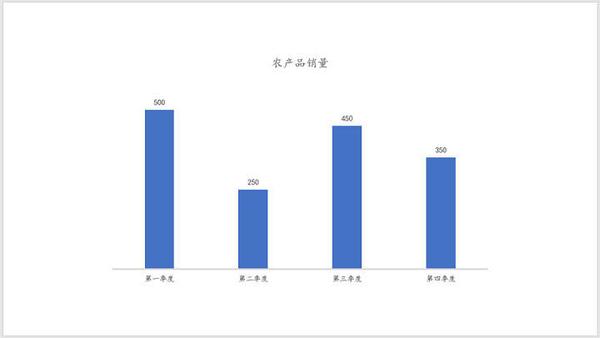
这类图表,我们可以直接用两种颜色进行美化,明确区分出图表中数据最大值或最小值。
操作方法:双击最大值或最小值系列将其选中,为其单独设置一个饱和度较高的颜色(亮色或主题色),然后分别选中其它系列,设置一个饱和度低的颜色(浅色或灰色)。
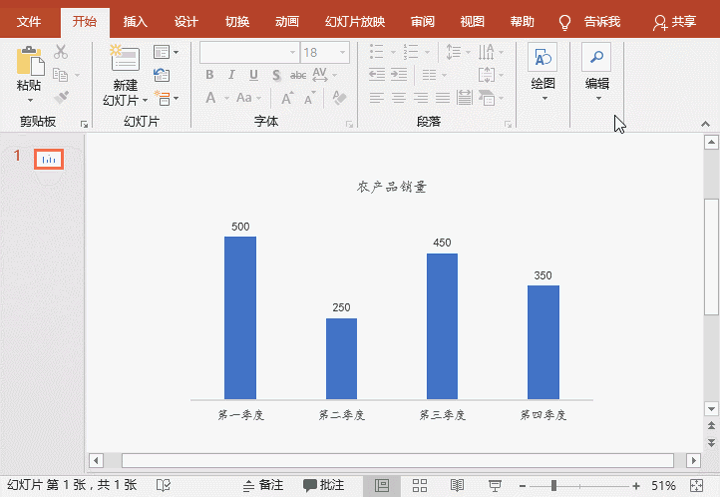
这样设置,既美化了图表,又让数据对比更加清晰。
二、多系列柱状图
如果图表是多系列柱状图,即存在多个系列,如下图所示。

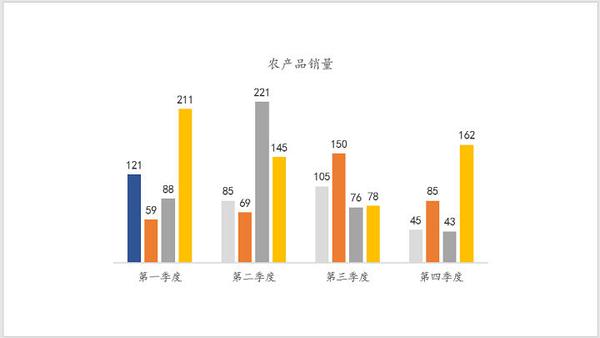
又该如何美化呢?仔细揣摩一下,你会发现当前图表各个系列应用了多个颜色,导致画面太花,因此,我们这里可以用同色系的颜色来美滑图表,使其整洁干净。
操作方法:选择整个图表,点击右上角的“图表样式”按钮,在弹出的下拉列表框中选择“颜色”选项卡,选择一个色系颜色填充即可。
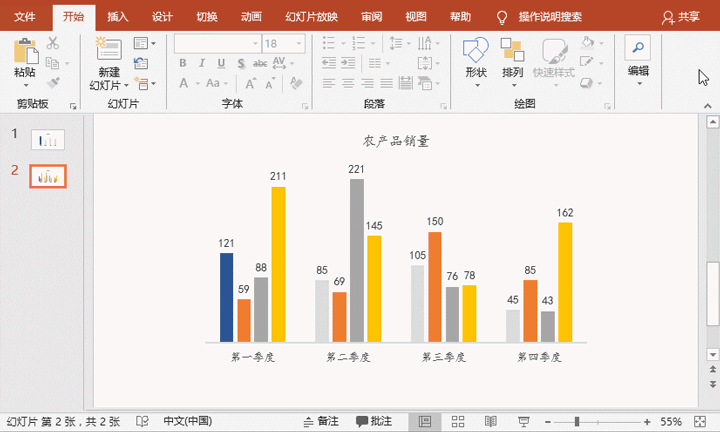
现在再来看一下,是不是清爽许多了。
总结:以上就是小编为大家介绍的2招用颜色美化图表的方法,虽然只列举了柱形图一个案例,但其他图表的美化依然可按照配色思路进行基础美化。当然,还有很多我们可以利用的元素及方法,其实只要方法得当ppt表格边框颜色设置,再加入一点点想象力与构思,相信聪明的你一定可以举一反三,做出好看的图表!
好了,就说这么多,希望可以对大家有所启发!
****部落窝教育-ppt图表颜色填充****
感谢你支持pptjcw.com网,我们将努力持续给你带路更多优秀实用教程!
上一篇:ppt表格中的文字怎么上下居中:wps表格在wps文字上下居中对齐,wps文字如何实现表格中文本上下居中对齐 下一篇:ppt插入excel表格:ppt怎么插入excel里面的图表?
郑重声明:本文版权归原作者所有,转载文章仅为传播更多信息之目的,如作者信息标记有误,请第一时间联系我们修改或删除,多谢。

